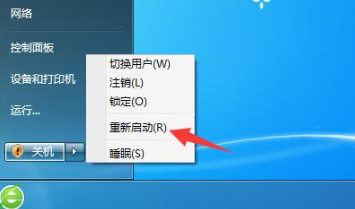
有网友的windows7旗舰版系统在使用中出现了一些问题需要修复,自己不想重装系统,想了解windows7旗舰版怎么恢复出厂设置.那么我们该如何进行操作呢,别着急,下面小编就教下大家windows7旗舰版恢复出厂设置的步骤教程.
windows7旗舰版恢复出厂设置
1.我们回到电脑桌面当中,鼠标单击左侧的开始菜单图标,选择重启这个按钮。
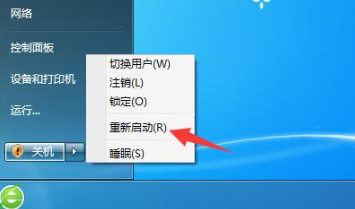
2.开始重启之后,在启动的页面时,我们立刻按下f8,进入到系统的高级启动页面中。

3.在这个页面当中我们使用方向键进行操作,找到页面中出现修复计算机的选项,进入其中。
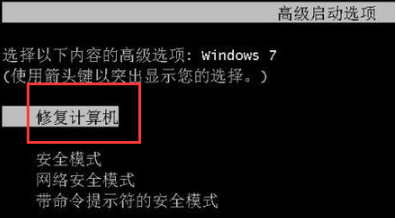
4.在进入的画面中我们选择当前默认系统输入法为中文简体。

5.此时就会弹出系统恢复选项,这是我们不需要输入密码,直接选择确定即可。
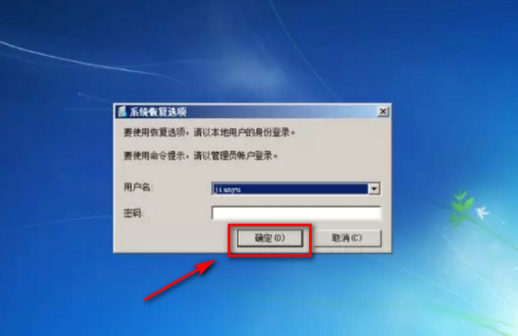
6.再弹出的新窗口中有个修复方案的选项,这是单击系统还原这个功能。

7.在新的操作页面中,我们只要选择对应的还原时间,完成后点击下一步那就可以完成系统恢复的操作。
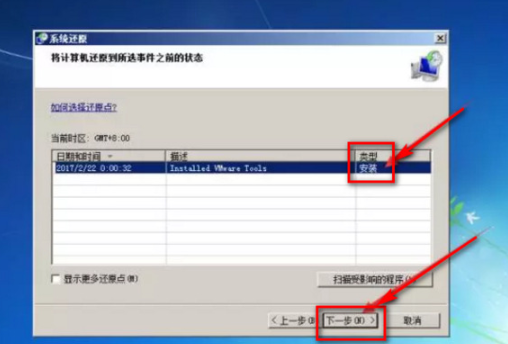
以上就是windows7旗舰版恢复出厂设置的方法,在遇到系统问题时,大家可以根据以上的步骤将旗舰版系统恢复到出厂时的初始系统状态当中。




